Aktualisiert May 2025 : Beenden Sie diese Fehlermeldungen und beschleunigen Sie Ihr Computersystem mit unserem Optimierungstool. Laden Sie es über diesen Link hier herunter.
- Laden Sie das Reparaturprogramm hier herunter und installieren Sie es.
- Lassen Sie es Ihren Computer scannen.
- Das Tool wird dann Ihren Computer reparieren.
Die meisten von uns haben erfahren, dass, wenn wir viele Registerkarten in Google Chrome öffnen, es langsam wird und manchmal sogar Ihren Browser zum Absturz bringt. Dies liegt daran, dass jeder Tab, den Sie in Ihrem Chrome-Browser öffnen, etwas Speicherplatz benötigt und mehr die Anzahl der Tabs, mehr die Leistung dieses Browsers beeinträchtigt. Möglicherweise schließen Sie die Registerkarten nacheinander, um dieses Problem zu lösen, und das ist nicht mehr erforderlich. Aber jetzt haben wir eine Chrome-Erweiterung namens The Great Suspender, die uns hilft, Chrome-Abstürze zu vermeiden. Diese Erweiterung unterbricht automatisch unbenutzte Registerkarten, um Systemressourcen freizugeben.
Chrome-Erweiterung zur Vermeidung von Browser-Abstürzen
Wir empfehlen die Verwendung dieses Tools bei verschiedenen PC-Problemen.
Dieses Tool behebt häufige Computerfehler, schützt Sie vor Dateiverlust, Malware, Hardwareausfällen und optimiert Ihren PC für maximale Leistung. Beheben Sie PC-Probleme schnell und verhindern Sie, dass andere mit dieser Software arbeiten:
- Download dieses PC-Reparatur-Tool .
- Klicken Sie auf Scan starten, um Windows-Probleme zu finden, die PC-Probleme verursachen könnten.
- Klicken Sie auf Alle reparieren, um alle Probleme zu beheben.
Es mag viele Chrome-Erweiterungen geben, die dem gleichen Zweck dienen, aber diese Erweiterungen scheinen nicht so zu funktionieren. The Great Suspender, wann man Tabs und vieles mehr wie dieses automatisch aufhängt.
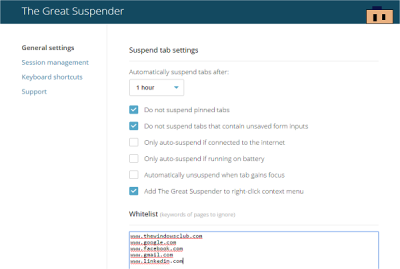
Sobald Sie Ihre Einstellungen festgelegt haben, werden Registerkarten, die für die angegebene Zeit nicht verwendet werden, ausgesetzt. Zu diesem Zeitpunkt wird der Bereich in diesen Registerkarten grün und der Text Tab wird angehalten. Ein Klick zum Nachladen wird angezeigt. Um die Registerkarte wieder zu aktivieren, klicken Sie einfach auf die Seite.
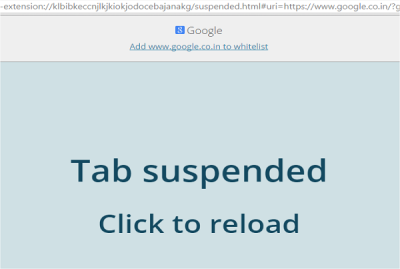
Sie können sogar eine bestimmte Registerkarte aussetzen, indem Sie die Registerkarte besuchen und auf Diese Registerkarte aussetzen klicken. Sie können sogar die Erweiterung Never suspend this site und Unsuspend all tabs mit nur einem Klick machen.
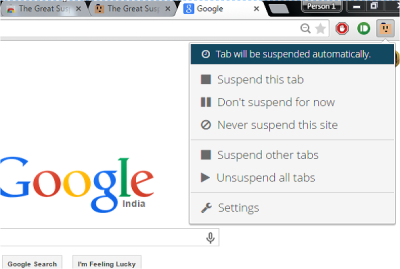
In den Einstellungen unter Sitzungsverwaltung können Sie einen Blick auf Aktuelle Sitzung, Letzte Sitzung und Gespeicherte Sitzungen werfen. Sie können sogar die gleichen Daten exportieren und speichern.
Es bietet Ihnen eine Option namens Whitelist, wo Sie Schlüsselwörter oder Websites angeben können, die Sie nicht jederzeit unterbrechen möchten, und Sie möchten, dass sie ignoriert werden. Es könnte Ihre Lieblings-Website oder Facebook oder E-Mail sein, die Sie nicht jederzeit unterbrechen möchten. Einfach einzeln auflisten und das Surfen genießen.
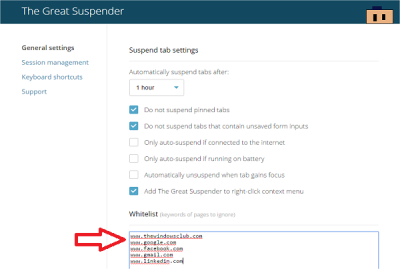
Ein großer Unterschied besteht in der Leistung des Browsers vor und nach der Verwendung der The Great Suspender Chrome-Erweiterung. Dies wird praktisch mit dem eingebauten Task-Manager von Chrome gesehen, der zeigt, dass suspendierte Tabs keinen Speicherplatz beanspruchen und den Browser nicht belasten.
Vor der Verwendung der Erweiterung können Sie im Chrome Task-Manager alle Browser sehen, die Speicher verbrauchen.
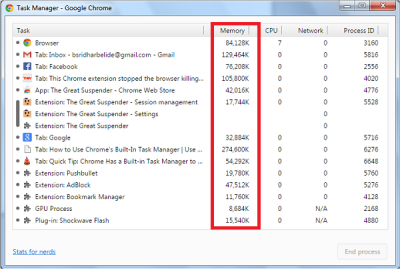
Nach der Verwendung der Erweiterung verbrauchen suspendierte Browser keinen Speicherplatz,
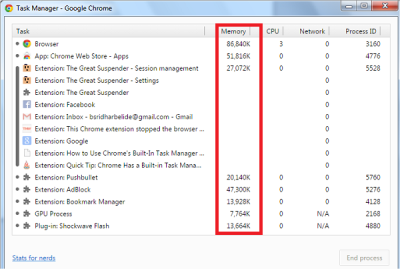
Möchten Sie Tabs aussetzen, wenn Sie auf Batterie laufen oder wenn Sie nicht mit dem Internet verbunden sind, dann ist The Great Suspender die beste Chrome-Erweiterung. Es schützt Ihren Browser wirklich vor dem Absturz und vermeidet, ihn zu töten. Hast du angefangen, diese Erweiterung zu benutzen und wie ist deine Erfahrung damit? Bitte teilen Sie uns dies durch Kommentare mit.
Lesen: Chrome-Browser benötigt weniger Speicherplatz.
EMPFOHLEN: Klicken Sie hier, um Windows-Fehler zu beheben und die Systemleistung zu optimieren
